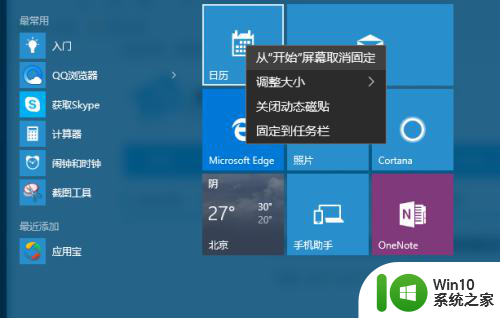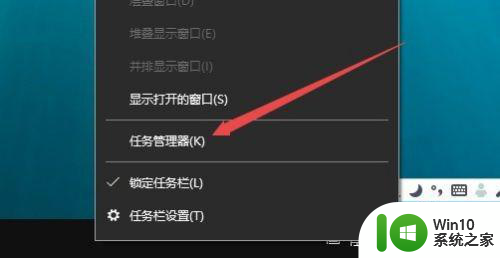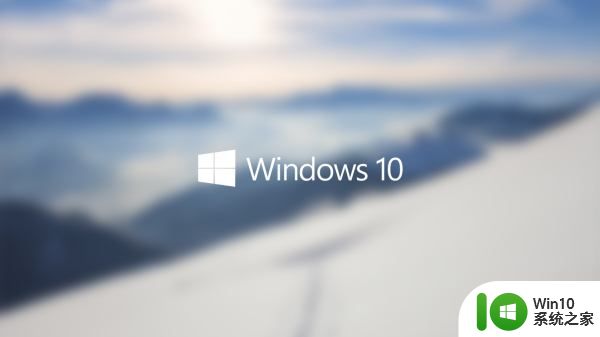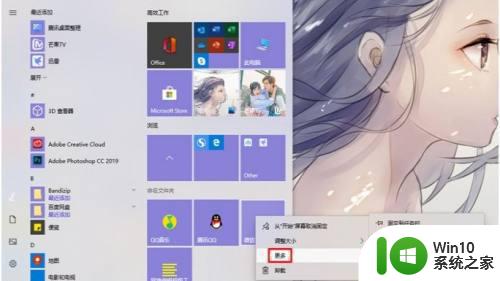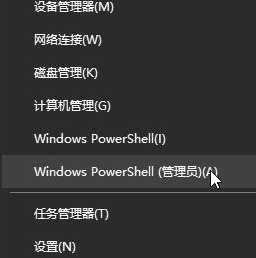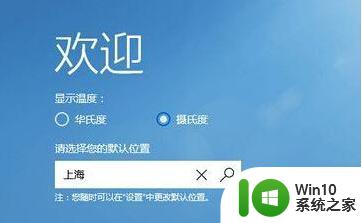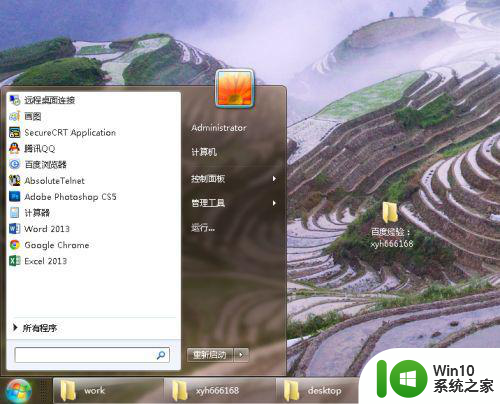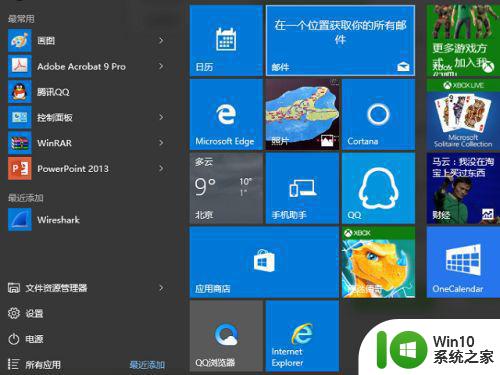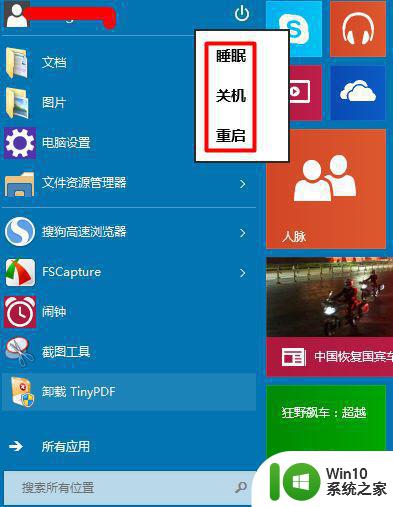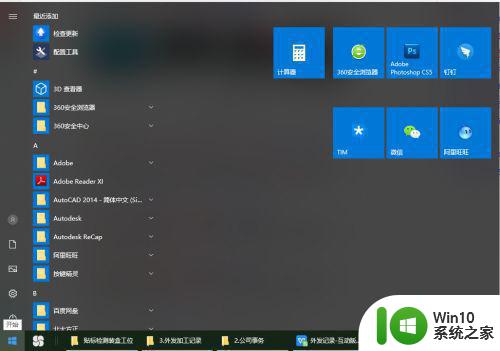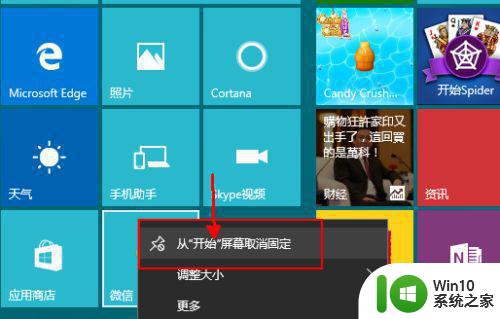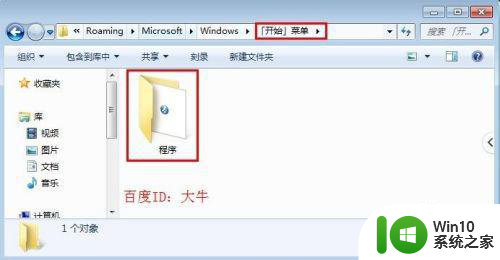win10添加磁贴的方法 win10如何添加开始菜单磁贴
更新时间:2023-06-15 14:54:38作者:zheng
我们可以在win10电脑中添加开始菜单的磁贴来快速打开应,但是有些用户不知道该如何添加磁贴,今天小编给大家带来win10添加磁贴的方法,有遇到这个问题的朋友,跟着小编一起来操作吧。
具体方法:
1.在Windows10系统,右键点击开始按钮。在弹出菜单中点击“设置”菜单项。
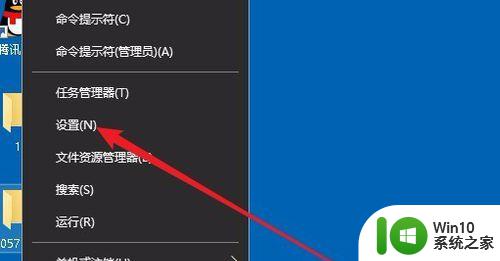
2.这时就可以打开Windows设置窗口,如果想要把“系统”这个设置项固定到开始屏幕的话。只需要右键点击该设置项,在弹出菜单中选择“固定到开始屏幕”按钮。
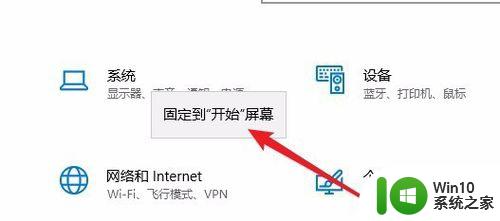
3.这时就会弹出是否要将此磁贴固定到开始菜单的提示,点击“是”按钮即可。

4.打开开始菜单,就可以看到刚刚添加上的“系统”磁贴 了。
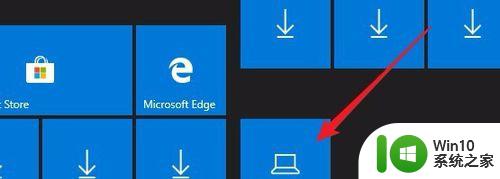
以上就是win10添加磁贴的方法的全部内容,碰到同样情况的朋友们赶紧参照小编的方法来处理吧,希望能够对大家有所帮助。